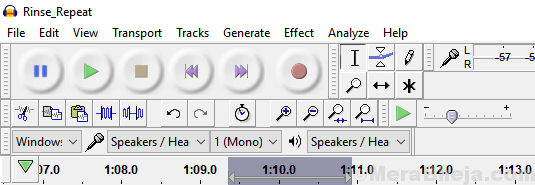מקש החלפה אינו אלא מקש המשמש להפעלה או כיבוי של פונקציונליות במערכת שלך. לדוגמה, פונקציונליות Caps Lock, Num Lock או Scroll Lock במערכת ההפעלה Windows. כאשר אתה לוחץ על מקשי החלפת המצב, זה ישמיע צליל כדי ליידע אותך שלחצת על מקשי החלפת המצב ותכונה זו מיועדת במיוחד לבעלי מוגבלויות קוגניטיביות. אבל אם אתה מוצא את הצליל הזה מעצבן ואתה רוצה לכבות את צליל מקשי החלפת במערכת שלך, אז בבקשה המשך לקרוא מאמר זה שעוזר לך כיצד לכבות את צליל המקשים ב-3 שיטות.
תוכן העניינים
שיטה 1: מאפליקציית ההגדרות
שלב 1: ללחוץ לנצח מקש במקלדת והקלד הגדרות.
לאחר מכן, לחץ הגדרות מתוצאות החיפוש כפי שמוצג להלן.

שלב 2: לחץ על נְגִישׁוּת בחלונית השמאלית וגלול מטה בעמוד ולחץ על מקלדת בצד ימין של החלון כפי שמוצג להלן.

שלב 3: לחץ על לחצן החלפת מצב כדי לכבות את החלף מקשים צליל כפי שמוצג להלן.

סגור את חלון ההגדרות.
כעת תוכל לבדוק את השינויים על ידי לחיצה על מקשי החלפה.
מקווה שאהבתם את השיטה הזו.
שיטה 2: מלוח הבקרה
שלב 1: ללחוץ Win + R מקש יחד במקלדת כדי לפתוח תיבת דו-שיח הפעלה.
שלב 2: בתיבת הדו-שיח הפעלה, הקלד לִשְׁלוֹט ופגע להיכנס מַפְתֵחַ.

שלב 3: לחץ על קלות גישה מרשימת האפשרויות כפי שמוצג להלן.

שלב 3: לחץ על שנה את אופן הפעולה של המקלדת שלך אפשרות תחת מרכז נוחות הגישה כפי שמוצג להלן.

שלב 4: כאן, בטל את הסימון של הפעל את מקשי החלפה תיבת סימון על ידי לחיצה עליה כפי שמוצג בצילום המסך שלהלן.

שלב 5: לאחר שתסיים, לחץ להגיש מועמדות ו בסדר לעשות שינויים.

פעולה זו תכבה את צליל מקש החלפת המקלדת שלך.
לבסוף, סגור את חלון לוח הבקרה.
מקווה שאהבתם את השיטה הזו.
שיטה 3: שימוש בקיצור מקלדת
קיצור המקלדת הוא אחת השיטות הקלות ביותר לכבות את צליל מקשי החלפת המקלדת במערכת שלך.
שלב 1: לחץ והחזק Num Lock מקש למשך 5 שניות.
לאחר 5 שניות, הוא יצפצף פעם אחת כדי ליידע אותך שצליל מקש החלפה מושתק.

שלב 2: לחץ והחזק Num lock מקש למשך 5 שניות.
פעולה זו תפתח חלון הנחיה להמשיך.
שלב 3: אנא לחץ על כן כדי להפעיל את צליל מקש החלפת המצב או לא כדי לבטל את המשימה.

בדרך זו תוכל להפעיל/לכבות את צליל המקשים במערכת שלך באמצעות קיצור מקשים בקלות רבה.
זה הכל!
מקווה שמצאתם את המאמר הזה מעניין ומועיל.
אנא השאר לנו הערות למטה.
תודה!
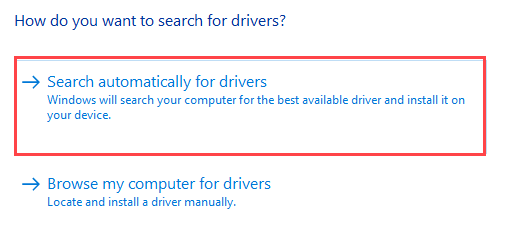
![תקן אודיו / סאונד קופצים ב- Windows 10 [נפתר]](/f/109b2af339af9774474af78b6e93cf4f.png?width=300&height=460)